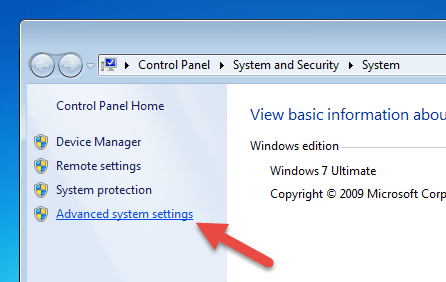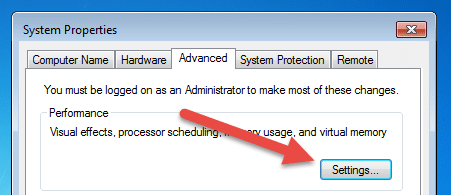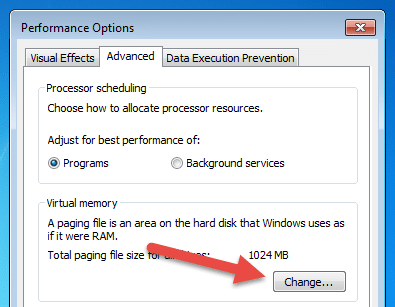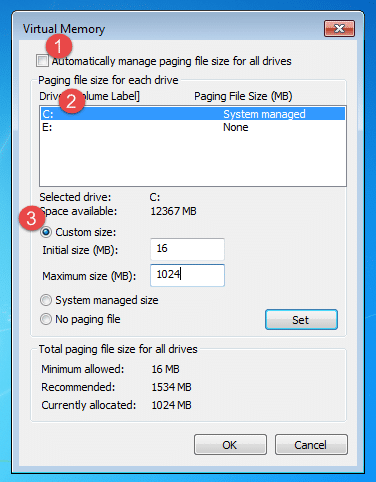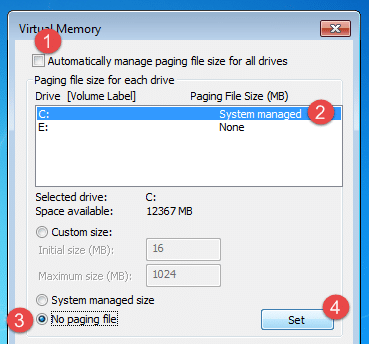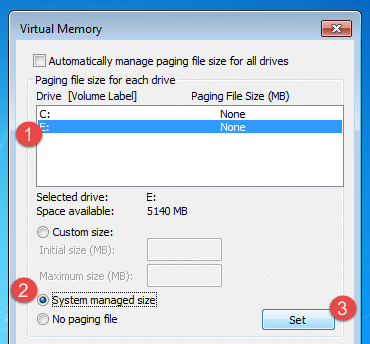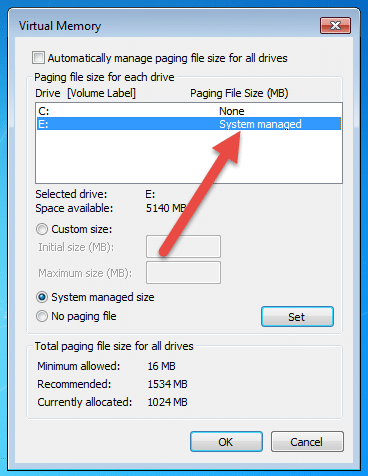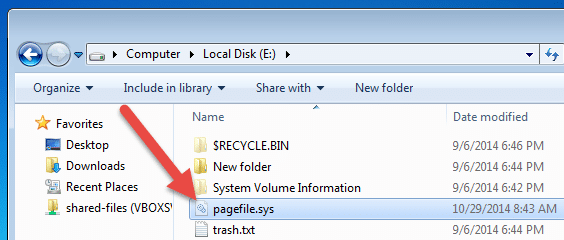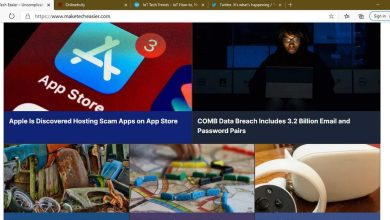De temps en temps, vous verrez une suggestion sur Internet vous demandant de modifier l’emplacement et/ou la taille du fichier d’échange sur votre PC Windows. Changer le fichier d’échange n’est pas difficile, mais il est profondément enfoui dans les paramètres de Windows afin d’éviter toute modification indésirable. Voyons comment modifier l’emplacement et la taille du fichier d’échange dans Windows.
Noter: Même s’il est facile de modifier les paramètres du fichier d’échange, il n’est pas recommandé de modifier ces paramètres à moins que vous ne sachiez ce que vous faites. Toute mauvaise configuration peut entraîner un dysfonctionnement de votre système. De plus, cette procédure est la même pour toutes les versions de Windows.
Contenu
Qu’est-ce que le fichier d’échange
Le fichier d’échange est comme une mémoire virtuelle dans votre PC Windows. Chaque fois que Windows manque de mémoire physiquement installée (RAM), il crée un fichier caché nommé « pagefile.sys » et vide tous les bits de mémoire les moins utilisés dans ce fichier. De cette façon, Windows peut effacer la RAM physique pour tout travail excédentaire.
Modifier la taille du fichier d’échange
1. Pour modifier la taille du fichier d’échange, nous devons accéder aux paramètres système avancés de Windows. Pour ce faire, appuyez sur le bouton Démarrer de Windows, recherchez « Système », puis cliquez sur l’élément « Système » affiché sous le Panneau de configuration dans les résultats. Si vous utilisez Windows 8, appuyez sur « Win + X », puis sélectionnez « System » dans le menu Power User.
2. Dans cet écran, cliquez sur le lien « Paramètres système avancés » affiché dans le volet de gauche. Cela ouvrira la fenêtre Propriétés système avancées.
3. Cliquez sur le bouton « Paramètres » dans la section Performances. Cette action ouvrira la fenêtre Options de performances.
4. Accédez à l’onglet « Avancé » et cliquez sur le bouton « Modifier » sous Mémoire virtuelle.
5. L’action ci-dessus ouvrira la fenêtre « Mémoire virtuelle ». Ici, décochez la case « Gérer automatiquement la taille du fichier d’échange pour tous les lecteurs », sélectionnez le lecteur de fichier d’échange et sélectionnez à nouveau le bouton radio « taille personnalisée ». Entrez la taille initiale et la taille maximale de votre fichier d’échange et cliquez sur le bouton « OK » pour enregistrer les modifications.
C’est tout ce qu’il y a à faire. Une fois que vous avez terminé, fermez toutes les fenêtres et redémarrez votre système pour appliquer les modifications.
Changer l’emplacement du fichier d’échange
Pour modifier l’emplacement du fichier d’échange, suivez d’abord les étapes 1 à 4 ci-dessus. Ici, dans cette fenêtre, décochez la case « Gérer automatiquement la taille du fichier d’échange pour tous les lecteurs ». Sélectionnez maintenant le lecteur de fichier d’échange par défaut, sélectionnez le bouton radio « Pas de fichier d’échange » et cliquez sur le bouton « Définir ». Cette action désactivera efficacement la fonction de fichier d’échange.
Sélectionnez le lecteur sur lequel vous souhaitez stocker le fichier d’échange, sélectionnez le bouton radio « Taille gérée par le système » et cliquez sur le bouton « Définir » pour appliquer les modifications. Une fois que vous avez terminé, cliquez sur le bouton « Ok » et fermez toutes les fenêtres.
C’est tout ce qu’il y a à faire. Redémarrez simplement votre système et vous avez réussi à modifier l’emplacement du fichier d’échange dans Windows.
En fait, si vous vous dirigez vers le lecteur que vous venez de sélectionner, vous verrez le fichier d’échange avec le nom « Pagefile.sys ». Assurez-vous que vous avez modifié les options des dossiers pour afficher les fichiers protégés du système d’exploitation.
La modification des paramètres du fichier d’échange est assez simple sous Windows, et elle est particulièrement utile lorsque vous utilisez SSD. Cela étant dit, ne modifiez les paramètres du fichier d’échange que si vous en êtes sûr à cent pour cent.
Espérons que cela aide, et commentez ci-dessous avec toutes les suggestions et réflexions.
Cet article est-il utile ? Oui Non